Przywróć kopie zapasowe iTunes na iPhone’a 13
Nowy iPhone 13 firmy Apple zadebiutował ciekawym designem, większą ilością kolorów i zaawansowanymi funkcjami. Linia składa się z czterech nowych iPhonów – iPhone 13, iPhone 13 Mini, 13 Pro i 13 Pro Max. Te nowe urządzenia mogą pochwalić się większą baterią, zwiększoną pamięcią i nowym procesorem A15 Bionic.

Chociaż linia iPhone’a 13 zawiera wiele nowych funkcji, pytania, wątpliwości i obawy pozostają prawie takie same. W tym poście odpowiemy na pytanie – jak przywrócić kopie zapasowe iTunes na iPhone 13.
Zacznijmy więc szczegółowo.
- Część 1: Co zapisuje kopia zapasowa iTunes?
- Część 2: Dlaczego musisz przywracać kopie zapasowe iTunes na iPhone’a 13?
- Część 3: Sposoby / metody przywracania kopii zapasowych iTunes na iPhone’a 13
- Część 4: Co się stanie, jeśli iTunes nie przywróci kopii zapasowej do iPhone’a 13?
- Część 5: Korzystanie z DrFoneTool – Odzyskiwanie danych (iOS) w celu przywrócenia kopii zapasowej do iPhone’a 13
Część 1: Co zapisuje kopia zapasowa iTunes?

Większość użytkowników iPhone’a używa iTunes do tworzenia kopii zapasowych swoich telefonów komórkowych. Ale co ten produkt oszczędza? Cóż, zawiera większość lokalnych danych na twoim urządzeniu, takich jak dzienniki połączeń, wiadomości, zdjęcia, lokalne pliki aplikacji, kontakty, dane pęku kluczy i inne. Nie zapisuje danych, które można pobrać z serwera nie są zapisywane, aby zaoszczędzić czas i miejsce.
- ZDJĘCIA: Przechwycone z aparatu iPhone 13, zapisane obrazy, zrzuty ekranu, tapety itp.
- Pliki medialne: Muzyka, filmy, wideo, dzwonki itp.
- Dzienniki połączeń i wiadomości: SMS operatora, iMessage, kontakty, wiadomość głosowa, historia połączeń itp.
- dane aplikacji: Ustawienia aplikacji, dane, dokumenty, dane aplikacji zakupionych w App Store, dane pęku kluczy, układ ekranu głównego, pliki lokalne, sparowane urządzenia Bluetooth itp.
- Ustawienia: Ustawienia sieciowe, w tym ustawienia VPN, hotspoty Wi-Fi, preferencje sieciowe.
- Notatki, zakładki i kalendarz: Notatki głosowe, notatki, konta kalendarza, wydarzenia, Safari i zakładka mapy.
- Inne: Historia Safari, pamięć podręczna przeglądarki, dane offline, pliki tymczasowe, pamięć podręczna poczty / wiadomości / załączniki.
Część 2: Dlaczego musisz przywracać kopie zapasowe iTunes na iPhone’a 13?
Telefony komórkowe, Android lub dowolna wersja iPhone’a, w tym iPhone 13, przechowują całą naszą pracę, a także dane osobowe. Te wrażliwe dane są często podatne na różne luki w zabezpieczeniach. Dane łatwo się zgubią. Dlatego wykonanie kopii zapasowej danych mobilnych jest ważne. A w iPhonie 13 kopie zapasowe Twoich danych są w większości tworzone w iTunes.
Ale jeśli chodzi o utrzymywanie kopii zapasowych i przywracanie plików z powrotem do iPhone’a 13, proces może być nieco złożony. Dzieje się tak głównie dlatego, że Apple iTunes może nie poprawnie i skutecznie przywrócić iPhone’a 13 z kopii zapasowej iTunes.
Większość użytkowników skarży się na otrzymanie komunikatu o błędzie, który mówi: „iTunes nie mógł przywrócić iPhone’a 13, ponieważ wystąpił błąd”. Błąd jest wyświetlany podczas próby przywrócenia kopii zapasowych iTunes na iPhonie 13 lub dowolnym poprzednim modelu.
Aby rozwiązać ten problem, opracowaliśmy ten szczegółowy przewodnik krok po kroku. Skorzystaj z tego przewodnika, aby przejść przez proces przywracania iPhone’a 13 z kopii zapasowej iTunes.
Część 3: Sposoby / metody przywracania kopii zapasowych iTunes na iPhone’a 13
3.1 Przywracanie iPhone13 do ustawień fabrycznych za pomocą iTunes.
Jeśli chcesz użyć iTunes do przywrócenia ustawień fabrycznych iPhone’a, musisz poczynić pewne przygotowania.
Przede wszystkim pobierz i zainstaluj najnowszą wersję iTunes na swoim komputerze. Następnie wykonaj kopię zapasową danych na urządzeniu mobilnym, jeśli masz na nim ważny i wrażliwy magazyn danych. Na koniec wyłącz ustawienie „Znajdź mój iPhone” i wyłącz Wi-Fi, aby zapobiec automatycznej synchronizacji w iCloud.
Kroki, aby przywrócić iPhone13 do ustawień fabrycznych
Krok 1. Podłącz iPhone13 do komputera lub laptopa. Następnie uruchom iTunes.
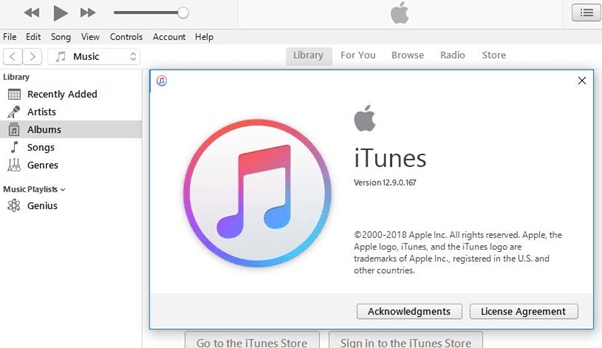
Krok 2. Zwróć uwagę, kiedy iTunes rozpozna Twój smartfon. Kiedy tak się stanie, musisz kliknąć nazwę urządzenia w lewym menu.
Krok 3. Na koniec zobaczysz opcję o nazwie „Przywróć iPhone’a…” w oknie Podsumowanie.
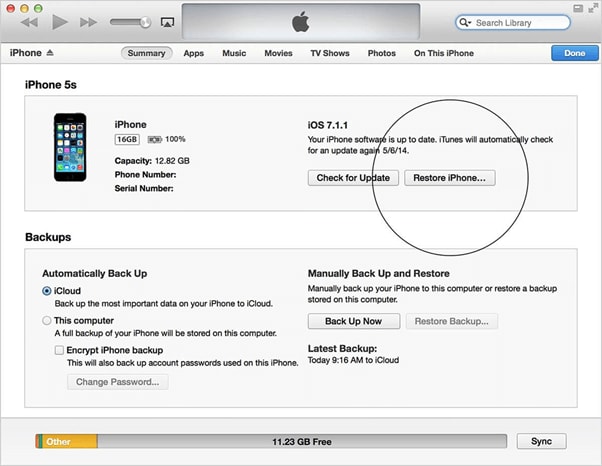
3.2: Kroki przywracania iPhone’a z kopii zapasowej iTunes
Firma Apple często ogranicza dostęp do swojego zastrzeżonego i ważnego sprzętu. Dostęp do tych programów można uzyskać tylko za pomocą zatwierdzonych aplikacji udostępnianych przez firmę Apple Inc. Jednym z takich autorskich rozwiązań dostarczonych przez firmę jest iTunes.
iTunes to kompletne rozwiązanie, które pomaga tworzyć kopie zapasowe wszystkiego, od dzienników połączeń i wiadomości po dane aplikacji i muzykę z iPhone’a 13 i wcześniejszych modeli.
Jeśli więc chcesz przywrócić dane z kopii zapasowej iTunes, oto kroki, które musisz wykonać:
Krok 1: Podłącz urządzenie iPhone13 do komputera lub laptopa. Oprogramowanie automatycznie rozpozna Twój iPhone i może poprosić Cię o wprowadzenie hasła do Twojego telefonu lub wybranie opcji „Zaufaj temu komputerowi” w telefonie komórkowym.

Krok 2: W programie iTunes na komputerze – Windows lub MAC, musisz kliknąć lub nacisnąć przycisk Urządzenie.
Zobaczysz ten przycisk w lewym górnym rogu okna iTunes zaraz po podłączeniu urządzenia do komputera.

Krok 3: Po wykonaniu powyższego kroku wylądujesz na stronie Podsumowanie swojego iPhone’a 13. Jeśli używasz innego okna, musisz kliknąć kartę Podsumowanie. W lewym menu pojawi się karta Podsumowanie.

Krok 4: Przechodząc do następnego ekranu, zobaczysz przycisk „Przywróć kopię zapasową” widoczny tuż pod sekcją Kopie zapasowe. Po prostu naciśnij go, aby kontynuować.
Następnie zobaczysz wszystkie dostępne kopie zapasowe, które masz w swoim systemie. Musisz wybrać plik kopii zapasowej, który chcesz przywrócić.
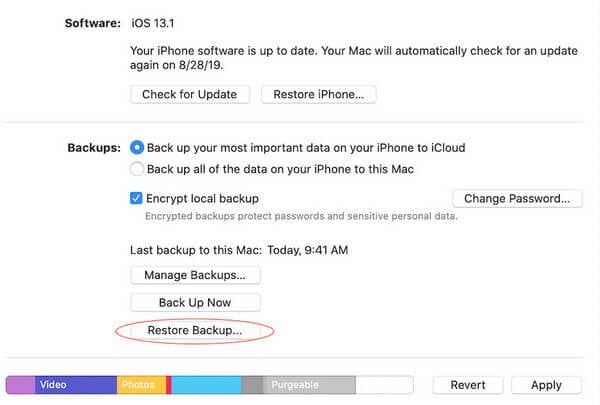
Krok 5: Wybierz żądany plik kopii zapasowej, który chcesz przywrócić, w zależności od nazwy lub daty.
Krok 6: W następnym oknie możesz zostać poproszony o wprowadzenie hasła zapasowego. Dzieje się tak w przypadku wybrania opcji „Szyfruj lokalną kopię zapasową”.
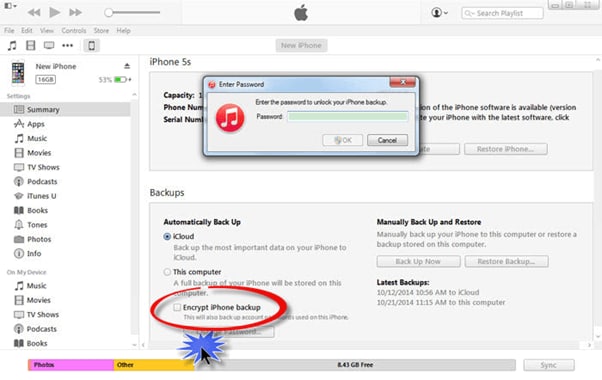
Po ustawieniu wszystkiego rozpocznie się proces przywracania. Zakończenie procesu zajmuje kilka minut, w zależności od rozmiaru wybranego pliku kopii zapasowej.
Krok 7: Upewnij się, że nie odłączasz urządzenia iPhone 13 po rozpoczęciu procesu ponownego uruchamiania.
Musisz poczekać, aż zsynchronizuje się z iTunes. Możesz odłączyć urządzenie po zakończeniu procesu.
Część 4: Co się stanie, jeśli iTunes nie przywróci kopii zapasowej do iPhone’a 13?
Mogą istnieć następujące powody, dla których iTunes może nie przywrócić kopii zapasowej na urządzeniu:
- Błąd w pliku kopii zapasowej iTunes
- Wewnętrzny błąd lub błąd iTunes
- Złe lub brak połączenia internetowego
- Problematyczne połączenie między komputerem a iPhonem 13 skutkujące niepowodzeniem transferu
Aby rozwiązać te problemy, możesz wypróbować następujące kroki lub rozwiązania:
Krok 1: Użyj innego kabla USB lub przełącz port łączący na inny dostępny port w systemie.
Krok 2: Czy do nawiązania połączenia używasz słowa kluczowego lub koncentratora USB? Jeśli tak, wyjmij koncentrator i podłącz bezpośrednio iPhone’a 13.
Krok 3: Odłącz urządzenie mobilne i uruchom je ponownie, aby usunąć wszelkie błędy kasowania pamięci, które mogą być przyczyną problemu.
Krok 4: Czy używasz Windows Reset Windows Sockets, a następnie uruchom ponownie system komputerowy. Na komputerze Mac powinien działać prosty restart.
Jeśli te typowe środki zaradcze również nie działają, istnieje inny sprawdzony sposób przywracania kopii zapasowych iTunes na urządzeniach iPhone 13. Nazywa się DrFoneTool – Kopia zapasowa telefonu (iOS).
Część 5: Korzystanie z DrFoneTool – Odzyskiwanie danych (iOS) w celu przywrócenia kopii zapasowej do iPhone’a 13
DrFoneTool – Odzyskiwanie danych (iOS) zapewnia elastyczne rozwiązanie do tworzenia kopii zapasowych i przywracania dla iPhone’a 13. Oprócz pomocy w przywracaniu kopii zapasowych przywraca również pliki kopii zapasowych iCloud i iTunes. A to wszystko bez nadpisywania jakichkolwiek danych.
To najłatwiejszy i najskuteczniejszy sposób przywracania kopii zapasowych na iPhone 13 bez korzystania z iTunes. Oto proces krok po kroku lub przewodnik, jak to zrobić za pomocą DrFoneTool – Odzyskiwanie danych (iOS):
Krok 1: Przede wszystkim musisz pobrać i zainstalować DrFoneTool – Odzyskiwanie danych (iOS) na swoim iPhonie 13.

Krok 2: Następnym krokiem jest wybranie „Odzyskaj z pliku kopii zapasowej iTunes”. Następnie kliknij plik kopii zapasowej iTunes, który chcesz przywrócić na urządzeniu iPhone. Na koniec musisz kliknąć lub nacisnąć przycisk „Rozpocznij skanowanie”, aby wyodrębnić.

Krok 3: Następnie musisz poprzednio wszystkie wyodrębnione dane. A następnie zaznacz elementy, które chcesz odzyskać za pomocą jednego kliknięcia.

Jest to bardzo prosty 3-etapowy proces przywracania plików kopii zapasowej na iPhone 13 za pomocą DrFoneTool – Odzyskiwanie danych (iOS).
Cały proces zajmuje tylko jedno kliknięcie i kilka minut. Po podłączeniu urządzenia do systemu lub oprogramowania program automatycznie wykonuje kopię zapasową danych na iPhonie, iPodzie lub iPadzie. Najlepsze jest to, że w procesie tworzenia kopii zapasowej nowe pliki nigdy nie zastępują starych.
Korzystając z DrFoneTool – Odzyskiwanie danych (iOS), możesz wyświetlić podgląd i wybrać dowolny plik lub zawartość, którą chcesz przywrócić z iTunes na iPhone13.
Wnioski
Jak widać, możesz łatwo przywrócić kopie zapasowe iTunes na iPhone’a 13 za pomocą programu iTunes lub bez niego. DrFoneTool – Odzyskiwanie danych (iOS) działa ze wszystkimi modelami iPhone’a. Tak więc, jeśli jesteś użytkownikiem iPhone’a, jest to świetne narzędzie.
Ostatnie Artykuły: